Det här blogginlägget är tänkt att ge några råd vid skapandet av digitalt undervisningsmaterial som främst handlar om rörlig bild (video). Det kan gälla inspelning i videoverktyget Zoom, i ett klassrum med eller utan publik eller ljudspår till en presentation som distribueras i filmformat i LISAM eller på YouTube.
Det finns tre lagområden som är bra att ha grundläggande kunskap om för att kunna fatta beslut om hur du vill göra med just ditt undervisningsmaterial.
Det du behöver tänka på är det som rör upphovsrätt, personuppgifter (GDPR) och tillgänglighet. Och det som är spännande med juridik är att en lag kan säga en sak, medan en annan säger något annat, och då behöver dessa lagar analyseras, värderas och i riktigt komplexa frågor prövas i domstol för att det ska gå att ge svar.
Tillgänglighet – olika modaliteter
Att erbjuda en inspelad läraktivitet ger studenter en möjlighet att gå tillbaka, repetera, pausa och bearbeta ett material även efter lärtillfället. Det tillgängliggör en aktivitet för fler och det kan vara en pedagogisk vinst i det.
Men – här behöver vi stanna upp lite och fundera över tillgänglighet. Om läraktiviteten är av såpass stor vikt att det ligger till grund för examinerande moment behöver det finnas en tydlig beskrivning i text av filmens innehåll: manus, powerpoint inkl manus, läshänvisningar till artiklar eller böcker. Det är också viktigt att redan innan fundera över hur du i LISAM kommunicerar kring kontext och syfte för att materialet som publiceras blir begripligt. Förhoppningsvis ska det framöver också finnas bättre möjligheter till textning, men där vet jag inte ännu hur detta ska lösas.
Upphovsrätt – (…psst, lär dig om Creative Commons!)
– Upphovsrätt då? Vi har ju en låst lärplattform och där ska det väl gå att publicera material i enlighet med avtalet vi har med BONUS Copyright Access?
Svaret: Där spelar det roll vilken typ av medier du har med i din inspelning.
Om du spelar in en läraktivitet där upphovsrättsskyddat material görs synligt finns det en grundprincip att tänka på: texter, noter och bilder får du använda och göra synliga så länge det sker inom LISAM.
Ljud, musik och filmer får du inte visa/spela upp utan separat avtal och då är det följaktligen inte lämpligt att spela in den här typen av material för vidare spridning, även fast det är en låst lärplattform.
Länka till material på t ex YouTube, SVT, UR, TED talks – ja!
Ladda ner, ladda upp musik/videos i LISAM för distribution i en kurs – nej!
Det jag dock brukar slå ett slag för här är att lära sig att använda material med Creative commons-licens. Nätet är fullt av kreativa människor som gärna delar med sig av bild, ljud, video och musik. Använd det!
GDPR – personuppgifter på nätet
Och slutligen – GDPR (The General Data Protection Regulation) är den lag som ska skydda våra personuppgifter från att spridas på nätet. När det gäller inspelning av läraktiviteter i vår kontext är det bra att känna till att till personuppgift räknas: röst, bild, namn, men också om bilden avslöjar ett medicinskt tillstånd såsom hörapparat, glasögon eller rullstol. Det allra bästa är såklart att inte spela in deltagarna överhuvudtaget, utan bara fokusera på den som är lärare. Men om det är viktigt att spela in helheten behöver du informera deltagarna innan och ge dem en möjlighet att säga nej till att just de finns med i inspelningen. Då är det ditt ansvar att se till att hen klipps bort innan inspelningen distribueras.
Det är också bra att tänka på att ett tillstånd av den här typen också går att återta. Vill en deltagare bli bortklippt i efterhand har hen rätt att kräva det. Ett sätt att hantera detta är att redan från början sätta ett bäst-före-datum på materialet – för troligen är det ändå inte särskilt relevant att fortsätta distribuera ett interaktivt lärmoment i en annan kohort. Bättre då att radera (gallra) det som ej längre är användbart.
Känns något oklart?
Ta gärna kontakt med våra pedagogiska utvecklare (didacticum@liu.se) – vi diskuterar gärna hur du ska tänka kring dessa frågor. Vill du fördjupa de juridiska frågorna har vi även en eminent juristenhet att bolla frågor med. För i den här kraftiga förenklingen av juridiken som rör vårt arbete har jag inte ens närmat mig förvaltningslagen, offentlighetsprincipen och arkivlagen.
Och tänk på – tillgänglighet gynnar alla! Det lönar sig att tänka efter före.